| 本栏目:【PhotoShop教程】 | 内容为:7.点击图层蒙板,确认当前的操作在蒙板上。使用笔刷工具,选用黑色,在蒙板上进行修饰,让合成元素和原始图像更加融合。 蒙板的作用就是限制显示图像,白色部分为保留部分,黑色部分就是蒙盖的部分。 8.点击图层缩 |
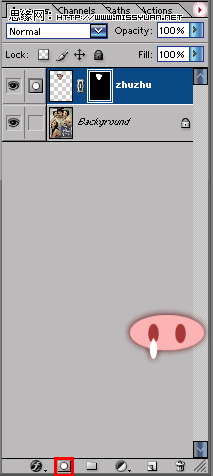
7.点击图层蒙板,确认当前的操作在蒙板上。使用笔刷工具,选用黑色,在蒙板上进行修饰,让合成元素和原始图像更加融合。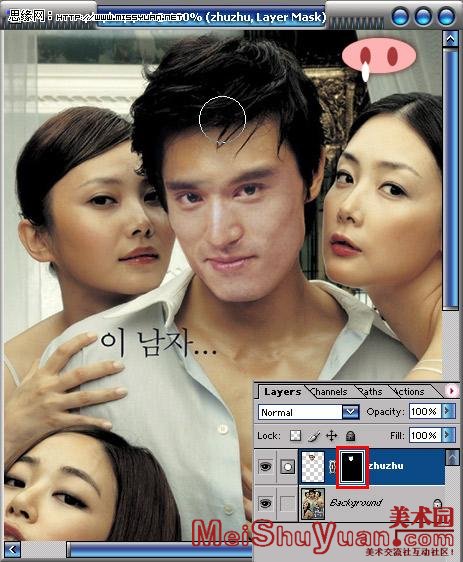
蒙板的作用就是限制显示图像,白色部分为保留部分,黑色部分就是蒙盖的部分。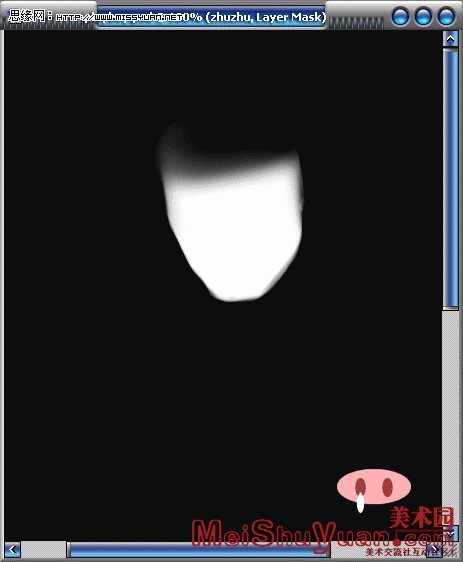
8.点击图层缩图,回到图层操作状态。使用多边形套索工具选取五官部分。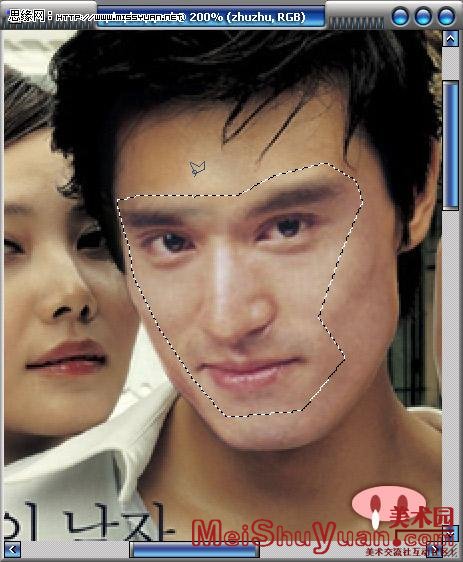
9.按CTRL+J的组合键快速复制选区内的像素为新图层。并再次进行CTRL+T的自由变换,调整五官和脸部的匹配角度。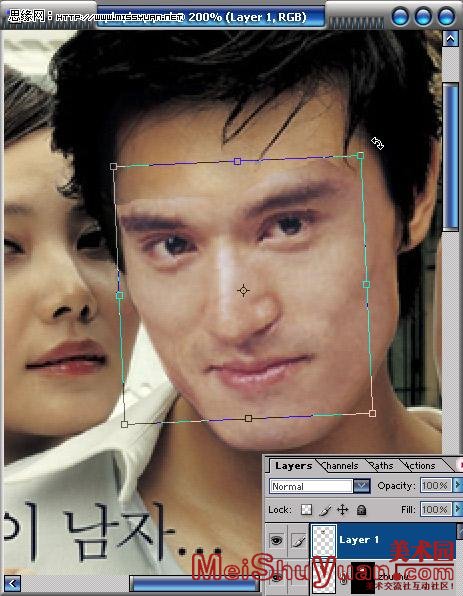
10.同样添加图层蒙板,用笔刷配合蒙板修饰图层间拼接的痕迹。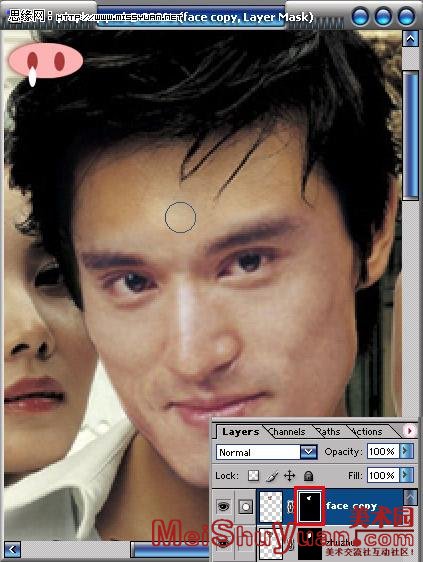
11.点击链接2个脸部修饰图层,按CTRL+E的组合键进行合并。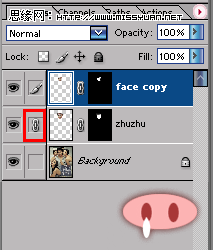
12.按CTRL键点击合并后的图层,再次浮动选区。添加一个纯色填充层。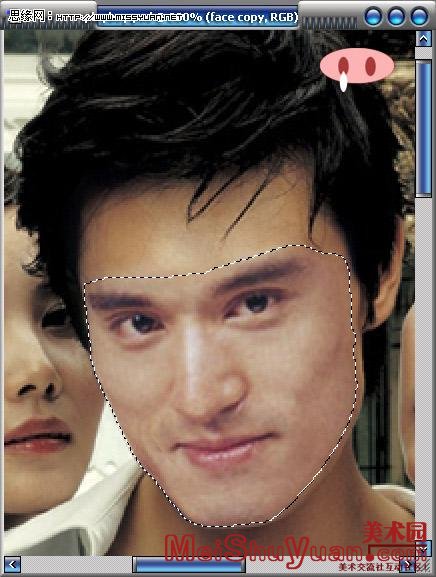

[2]
[上一篇:PS鼠绘金属边框放大镜
] |
| [下一篇:Photoshop抠取印章图案 ] |

